
Windows 11 Insider Preview Build 26200.5603 (KB5058488) sur le canal Dev.
De nouvelles fonctionnalités sont progressivement déployées sur le canal Dev avec l'option activée*
Présentation des actions d'IA dans l'Explorateur de fichiers
Grâce aux actions IA de l'Explorateur de fichiers, vous pouvez interagir plus en profondeur avec vos fichiers en cliquant avec le bouton droit de la souris pour effectuer rapidement des actions comme modifier des images ou résumer des documents. Comme avec « Cliquer pour faire », les actions IA de l'Explorateur de fichiers vous permettent de rester concentré tout en exploitant la puissance de l'IA pour exploiter les outils d'édition des applications ou la fonctionnalité Copilot sans avoir à ouvrir votre fichier. Les actions IA de l'Explorateur de fichiers sont facilement accessibles : pour les tester, faites un clic droit sur un fichier et une nouvelle entrée s'affichera dans le menu Contenu, vous permettant de choisir parmi les options disponibles pour votre fichier.
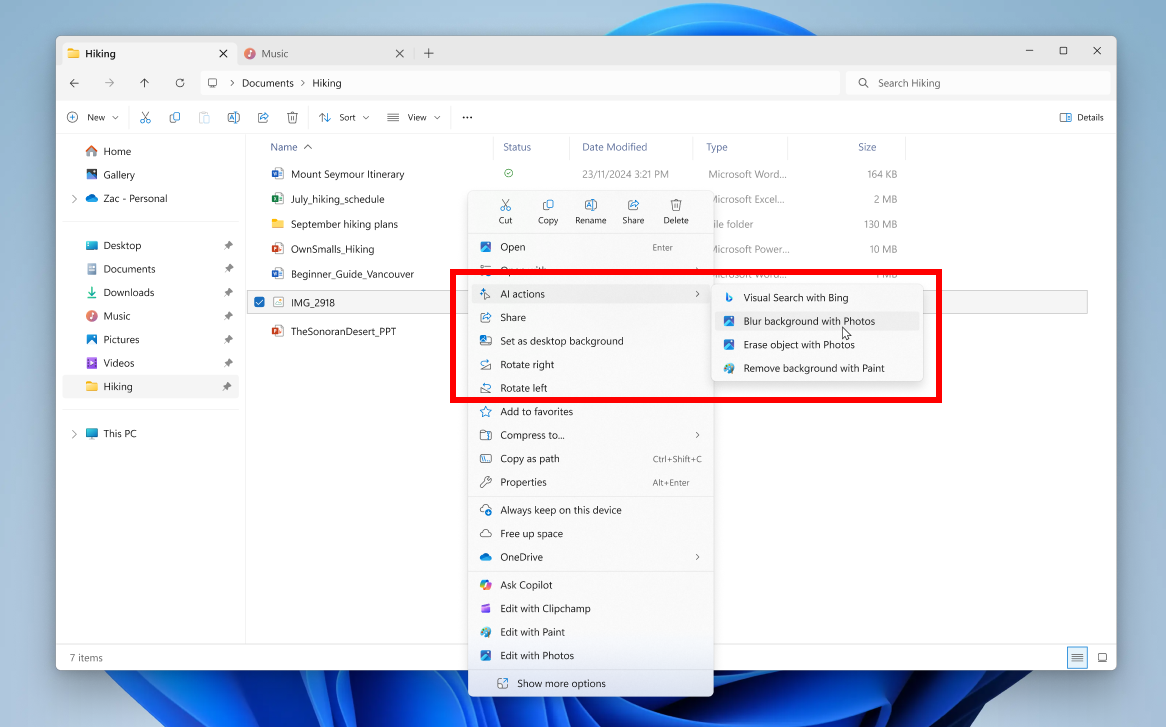 Explorateur de fichiers avec menu contextuel développé sur un fichier affichant de nouvelles actions d'IA mises en évidence dans une case rouge.
Explorateur de fichiers avec menu contextuel développé sur un fichier affichant de nouvelles actions d'IA mises en évidence dans une case rouge.
Aujourd'hui, vous pouvez essayer l'une des quatre actions d'image pour une édition transparente ou des recherches Web avec des images :
- Recherche visuelle Bing : vous permet d'effectuer des recherches sur le Web à l'aide d'une image plutôt que d'un texte. Trouvez des images et des produits similaires, obtenez des informations sur des sites utilisant l'image et identifiez des monuments, des plantes et des visages célèbres. Que vous cherchiez ce que vous voyez à l'écran, que vous achetiez votre style préféré, que vous obteniez de l'aide pour vos devoirs ou que vous traduisiez du texte, obtenir des réponses est plus intuitif que jamais.
- Flou d'arrière-plan : ouvre l'application Photos, qui recherche automatiquement l'arrière-plan de la photo et, d'un simple clic, met instantanément en valeur votre sujet et floute l'arrière-plan. Vous pouvez également personnaliser l'effet en ajustant l'intensité du flou ou en utilisant l'outil Pinceau pour modifier les zones floutées.
- Effacer des objets : avec Photos, sélectionnez ou mettez en surbrillance un élément indésirable et l'effacement génératif le fait disparaître. Il vous permet de corriger et d'éliminer les éléments indésirables de vos photos.
- Supprimer l'arrière-plan : Paint vous permet de modifier automatiquement n'importe quelle image en un seul clic, laissant un contour net du sujet. La suppression de l'arrière-plan permet de détecter le sujet sur l'ensemble de la toile ou à l'aide de l'outil de sélection.
Ces quatre actions d’image prennent actuellement en charge ces types de fichiers : .jpg, .jpeg et .png.
Au cours des prochaines semaines, nous commencerons à déployer de nouvelles actions d'IA pour les fichiers Microsoft 365 :
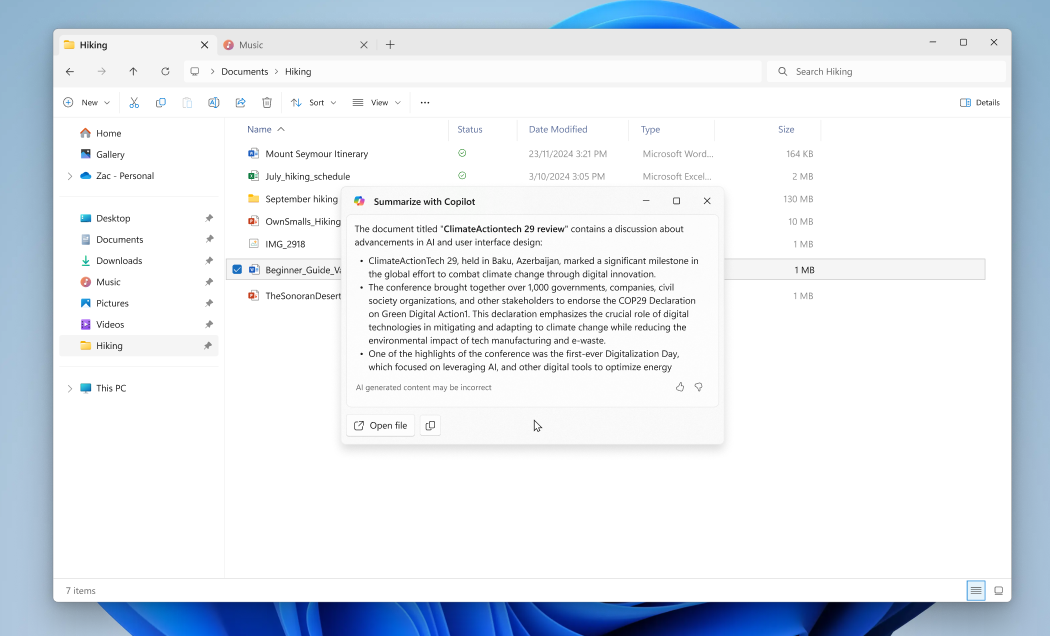 Un résumé d’un document dans l’Explorateur de fichiers via l’action Résumer Microsoft 365.
Un résumé d’un document dans l’Explorateur de fichiers via l’action Résumer Microsoft 365.
- Synthèse : Avec Copilot, générez des résumés de différents types de documents stockés sur OneDrive et SharePoint sans avoir à les ouvrir individuellement. Trouvez rapidement l'information dont vous avez besoin ! Types de fichiers pris en charge : .docx, .doc, .pptx, .ppt, .xlsx, .xls, .pdf, .rtf, .txt, .loop.
- Créer une FAQ : Copilot vous aide à transformer vos fichiers OneDrive en une liste de questions-réponses parfaitement formatée et générée par l'IA. Que vous créiez des bases de connaissances internes, prépariez des réunions ou rédigiez des guides de démarrage rapide, « Créer une FAQ » synthétise des informations complexes en FAQ claires et partageables en quelques secondes. Types de fichiers pris en charge : xlsx, .ppt, .pptx, .doc, .docx, .pdf, .txt, .rtf, .aspx, .htm et .html.
Pour voir les actions de l'IA pour les fichiers Microsoft 365, vous devez être :
- Pour Summarize , vous devez être abonné à Microsoft 365 avec un abonnement Copilot (compte Microsoft et Microsoft Entra ID pris en charge).
- Pour créer une FAQ , vous devez être abonné commercial à Microsoft 365 avec un abonnement Copilot (identifiant Microsoft Entra pris en charge). L'assistance client avec un compte Microsoft sera disponible ultérieurement.
- Inscrit au programme Microsoft 365 Insider. Votre ordinateur doit être connecté au canal de mise à jour bêta. Suivez ces instructions pour configurer votre compte dès aujourd'hui : Devenez un membre Microsoft 365 Insider sur Windows .
Dites-nous ce que vous pensez de ces nouvelles actions d’IA dans l’Explorateur de fichiers !
Présentation des paramètres avancés
Les paramètres avancés sont désormais disponibles via Paramètres > Système > Avancé et proposent de nouvelles fonctionnalités. La page Avancé est une refonte de la page Développeurs, visant à rendre ses paramètres plus accessibles à un public plus large. Cette page a également été repensée, avec l'ajout de paramètres supplémentaires : Activation des chemins longs, Espaces de travail virtuels et Explorateur de fichiers + contrôle de version.
L'activation des chemins longs vous permet de supprimer les limitations MAX_PATH des fonctions courantes de fichiers et de répertoires Win32. Les espaces de travail virtuels vous permettent d'activer/désactiver des environnements virtuels tels qu'Hyper-V, Windows Sandbox, etc. L'Explorateur de fichiers et le contrôle de version permettent d'afficher les informations Git directement dans l'Explorateur de fichiers. Sélectionnez simplement votre dossier de dépôt et l'Explorateur de fichiers affichera des informations telles que votre branche, le nombre de différences, le message du dernier commit, etc.
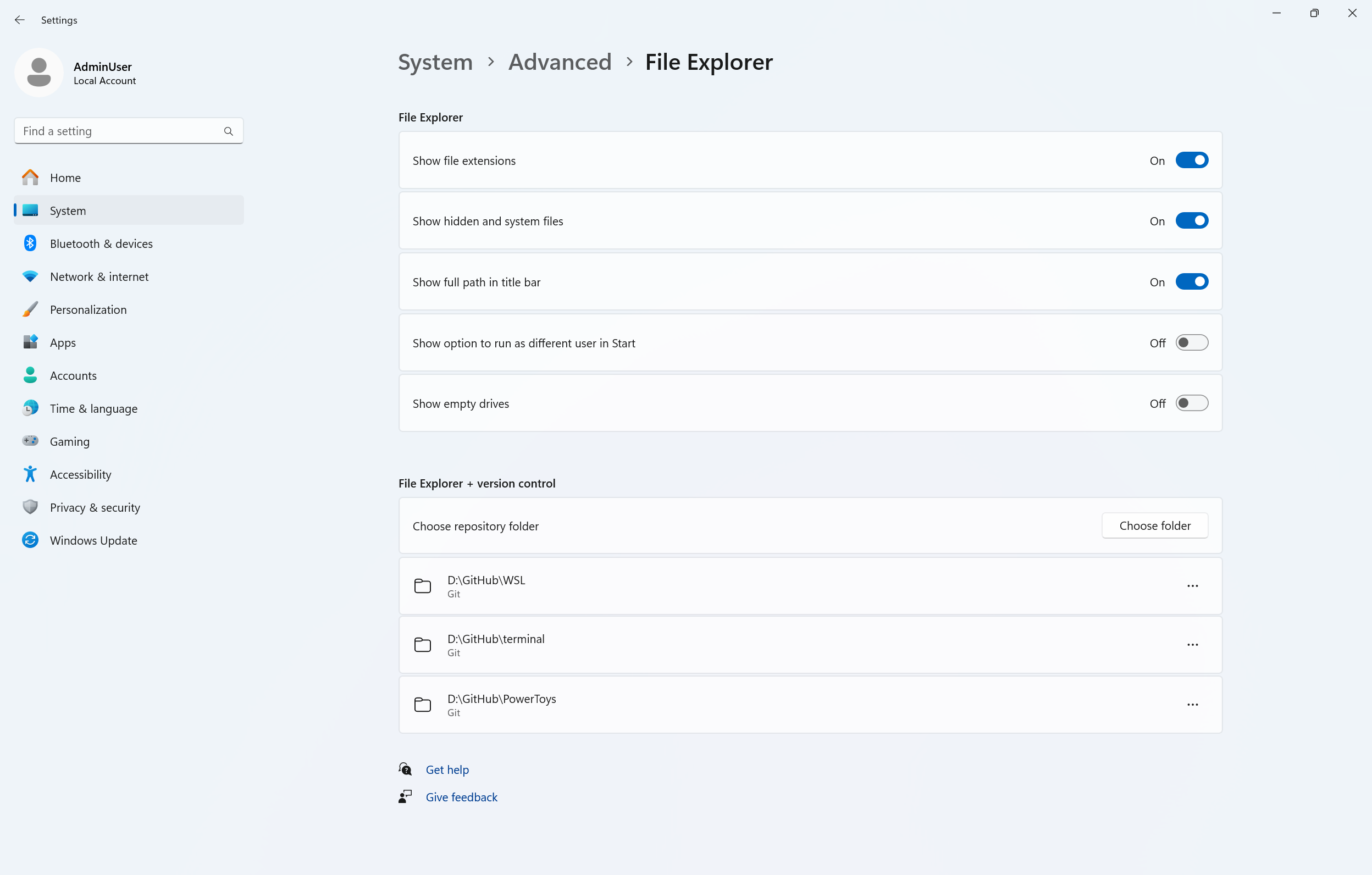 Page de paramètres avancés pour l'explorateur de fichiers.
Page de paramètres avancés pour l'explorateur de fichiers.
COMMENTAIRES : Veuillez déposer vos commentaires sur GitHub à l'adresse microsoft/WindowsAdvancedSettings .
Modifications et améliorations progressivement déployées sur le canal de développement avec l'option activée*
Barre des tâches et barre d'état système
En plus du nouveau regroupement du menu déroulant Accessibilité dans les paramètres rapides, nous ajoutons des descriptions textuelles pour les technologies d'assistance telles que le Narrateur, l'accès vocal, etc. pour une identification et un apprentissage faciles par les utilisateurs.
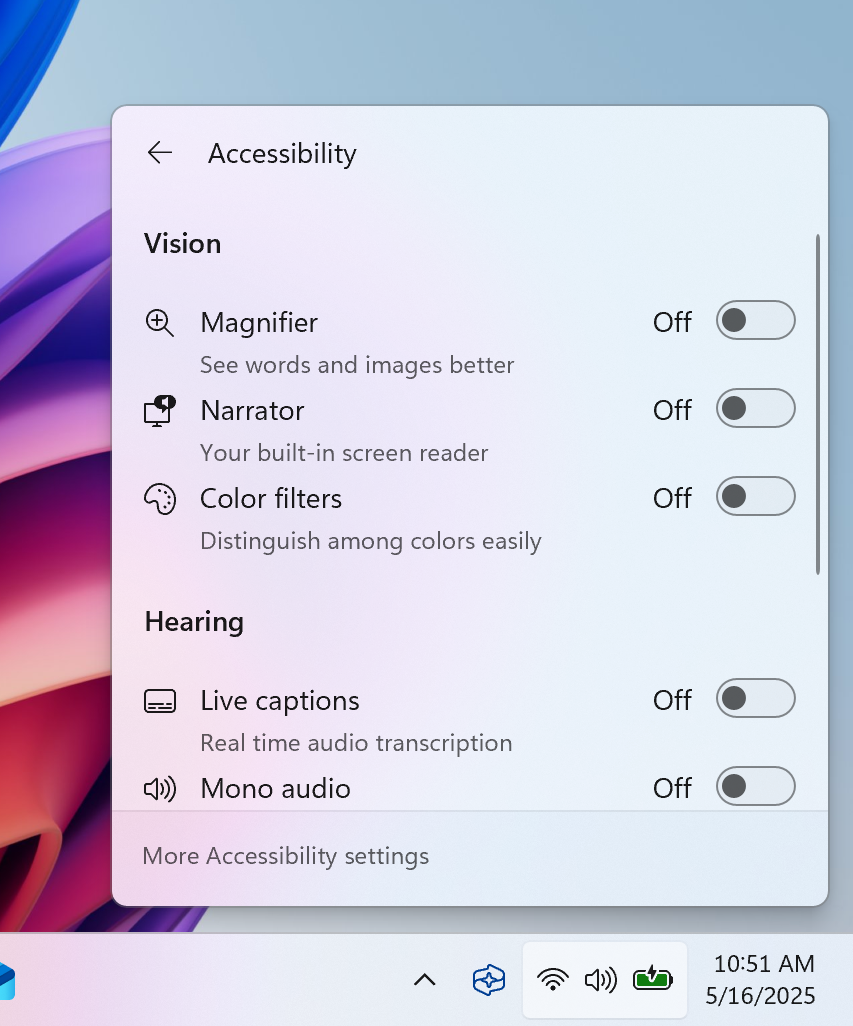 Menu déroulant d'accessibilité via un paramètre rapide affichant des descriptions textuelles pour les technologies d'assistance telles que le narrateur, l'accès vocal, etc.
Menu déroulant d'accessibilité via un paramètre rapide affichant des descriptions textuelles pour les technologies d'assistance telles que le narrateur, l'accès vocal, etc. Rechercher dans la barre des tâches
Nous commençons à déployer quelques améliorations pour la zone de recherche Windows dans votre barre des tâches :
- Lors de l'affichage des résultats de recherche, nous vous informerons que vos résultats peuvent être incomplets si Windows indexe encore votre PC, avec un lien pour vérifier l'état d'indexation. Vous pouvez ignorer cet avis.
- Nous fournissons également un statut pour les fichiers et dossiers sur votre PC afin que vous puissiez facilement voir si un fichier ou un dossier est disponible en ligne (cloud) ou disponible sur votre appareil.
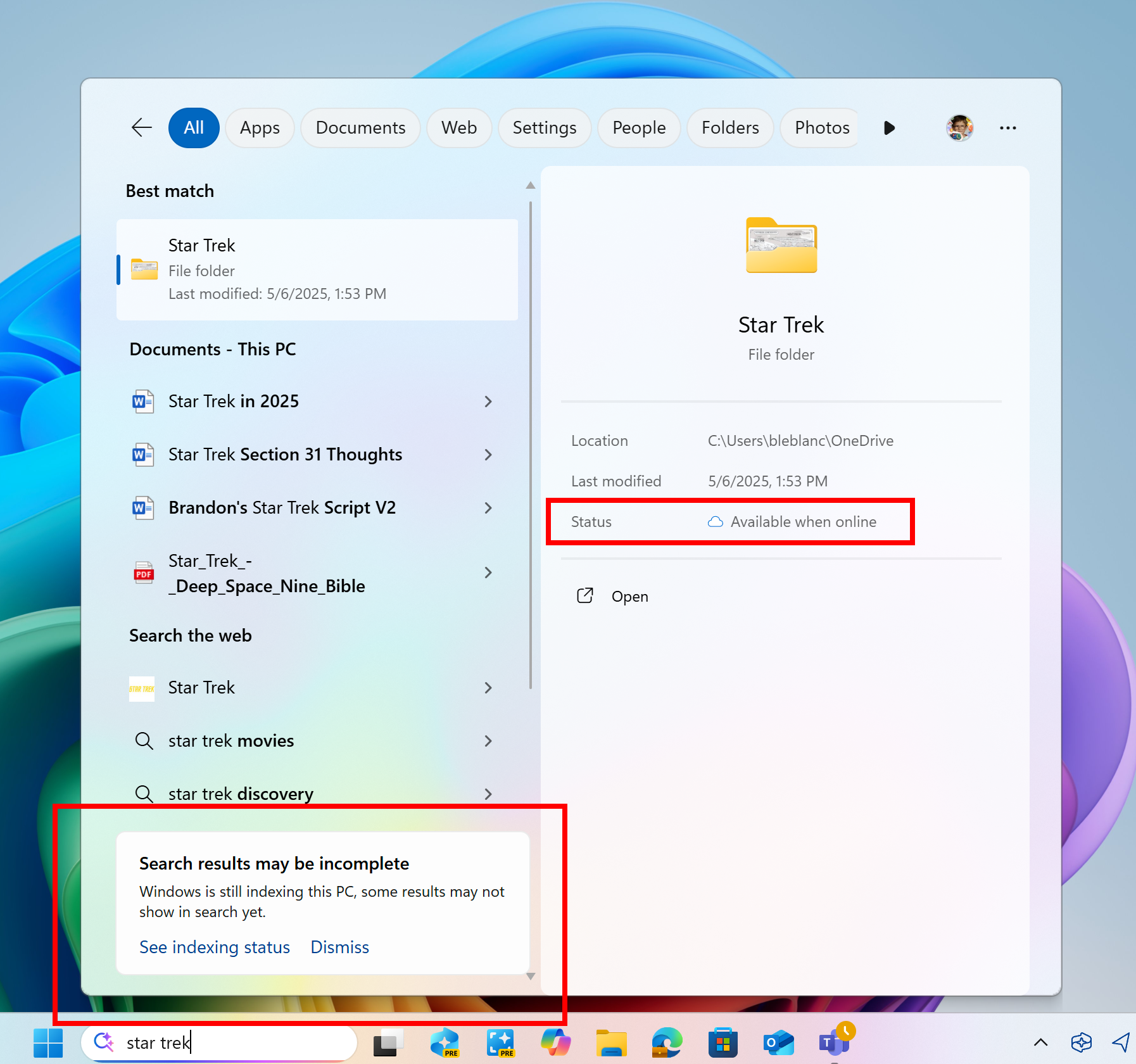
Améliorations de la zone de recherche Windows pour les résultats de recherche mis en évidence dans des cases rouges.
Accès vocal
- Nous avons temporairement désactivé la prise en charge du chinois dans l'accès vocal afin de résoudre certains problèmes. Nous prévoyons de réappliquer ce changement prochainement.
Widgets
Nous testons une nouvelle expérience visuelle pour le tableau des widgets, avec un flux plus organisé, personnalisé et attrayant. De plus, nous intégrons des articles sélectionnés par Copilot. Ceux-ci permettent d'obtenir facilement une vue multidimensionnelle sur un même sujet, en connectant des résumés, des vidéos et des images provenant d'éditeurs MSN premium de confiance. Certaines fonctionnalités, comme l'épinglage et le masquage, sont encore en développement. Découvrez cette expérience et n'hésitez pas à nous faire part de vos commentaires, car nous continuerons à l'améliorer.
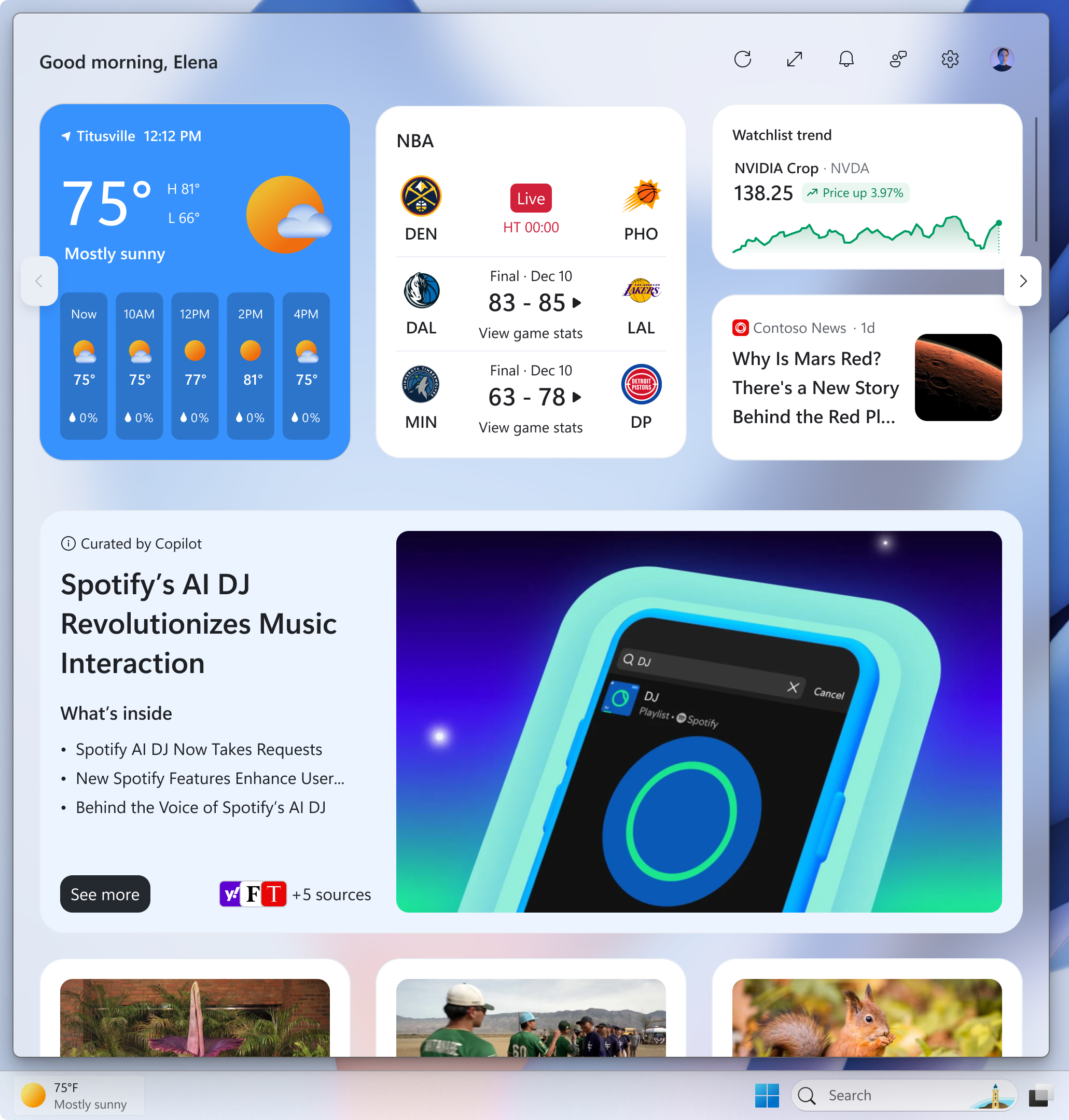 La nouvelle expérience visuelle pour le tableau des widgets.
La nouvelle expérience visuelle pour le tableau des widgets.
Vous pouvez choisir de revenir à l'expérience précédente du tableau des widgets en modifiant le bouton « Copilot Discover (Aperçu) » dans la boîte de dialogue Personnaliser les paramètres MSN (illustrée ci-dessous).
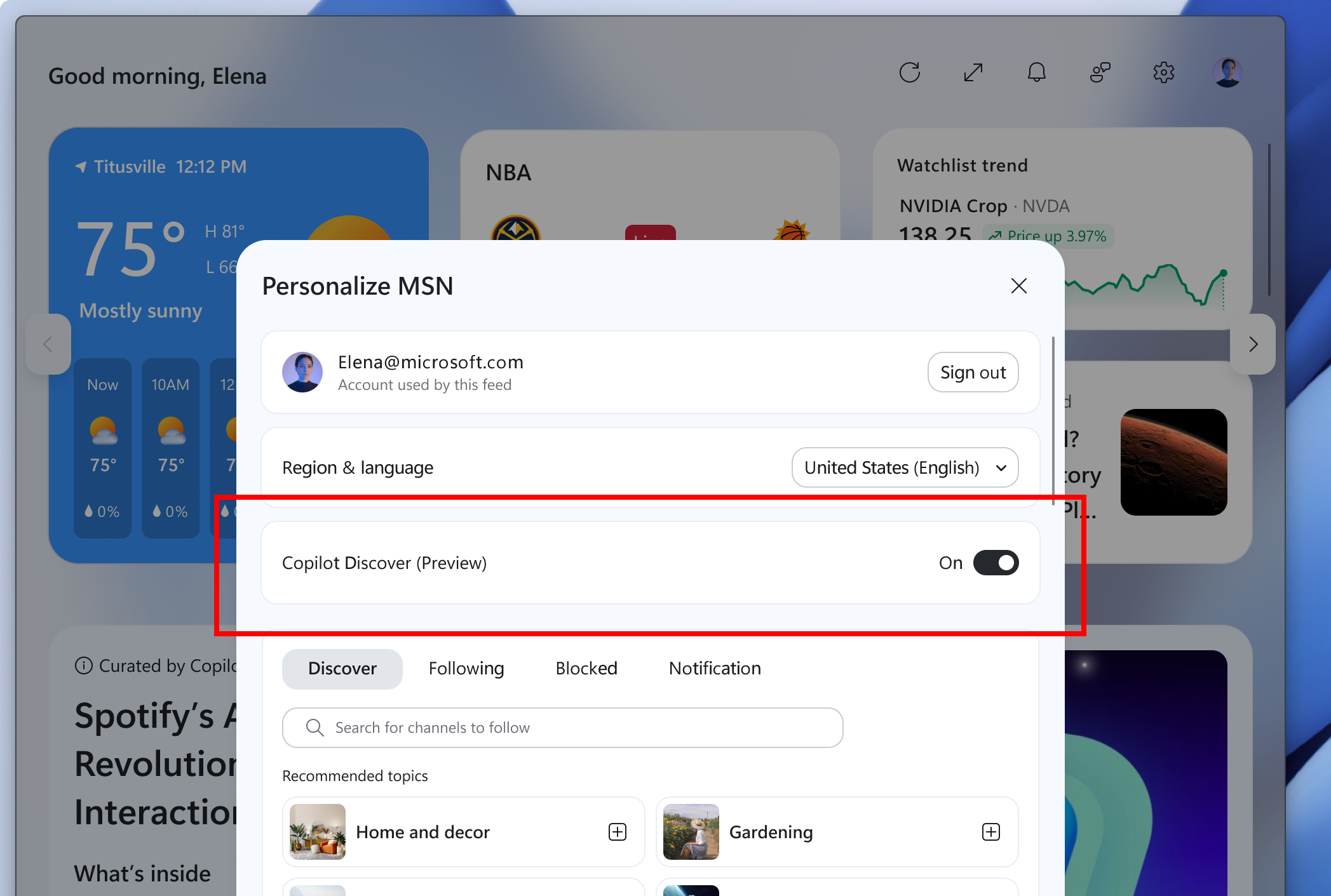 Basculer pour Copilot Discover (Aperçu) dans une boîte rouge.
Basculer pour Copilot Discover (Aperçu) dans une boîte rouge.
Alimentation et batterie
- Nous introduisons la gestion de l'énergie du processeur basée sur les interactions utilisateur , une amélioration du système d'exploitation qui permet de réduire la consommation d'énergie et de prolonger l'autonomie de la batterie. Après une période d'inactivité sur votre PC, Windows économise désormais l'énergie en appliquant automatiquement des stratégies de gestion de l'énergie efficaces. Cette opération s'effectue de manière fluide pour économiser de l'énergie pendant votre inactivité, et les performances sont instantanément rétablies dès votre retour. C'est une autre façon pour nous de rendre votre expérience Windows à la fois réactive et économe en énergie !
- Remarque : les économies réelles dépendent du segment de l'appareil, du mode d'alimentation et du fait que vous soyez branché ou que vous fonctionniez sur batterie, selon les paramètres de gestion de l'alimentation du processeur (PPM) définis par le fabricant.
Partage Windows
- Dans la fenêtre de partage Windows, dans le cadre de la possibilité de modifier et d'améliorer rapidement les images pendant le partage, nous avons ajusté l'interface utilisateur afin que vous puissiez désormais sélectionner leur échelle de compression parmi Haute, Moyenne ou Basse Qualité, au lieu de choisir parmi une échelle entière allant de 0 à 100.
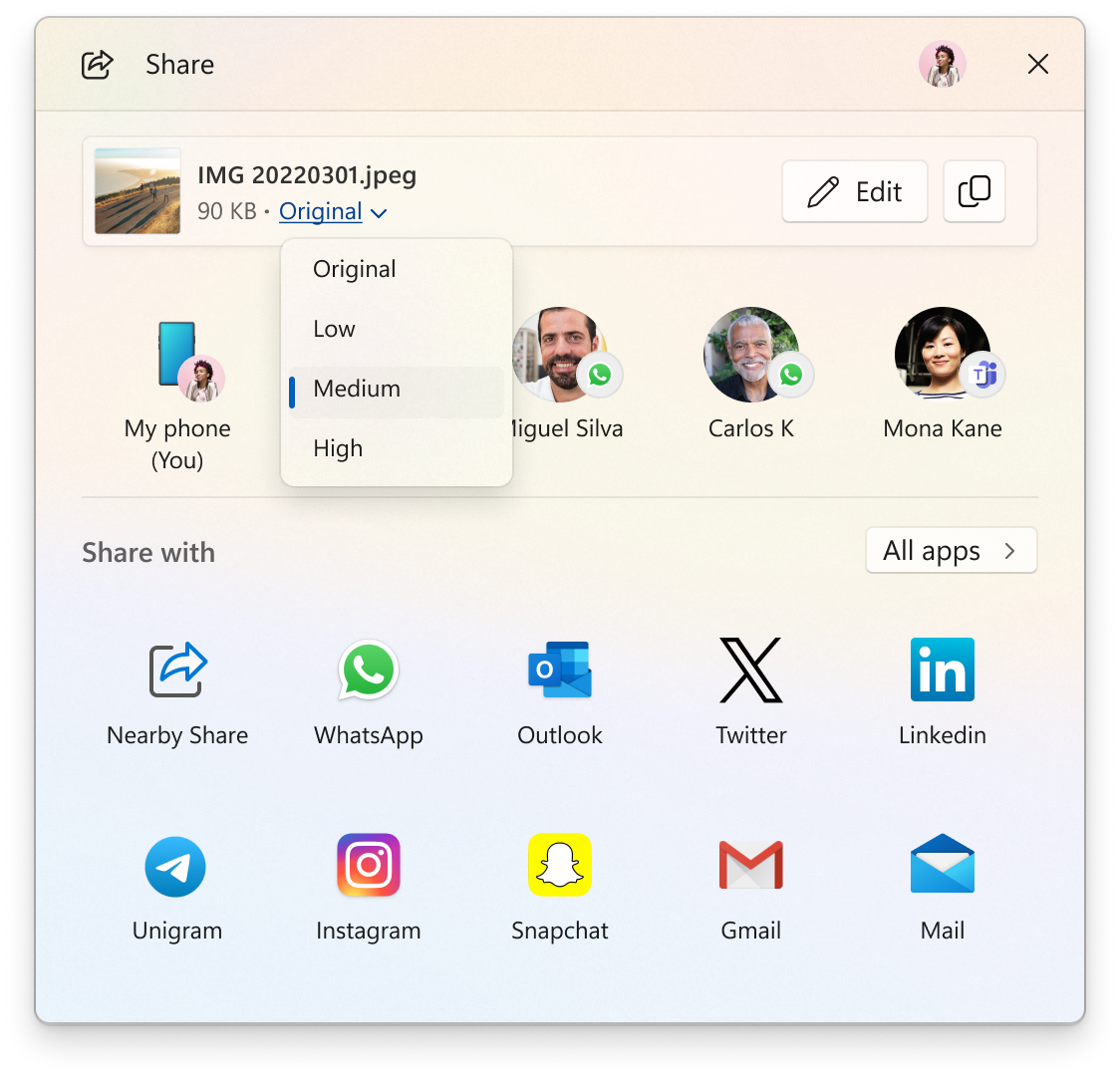
Nouveau menu déroulant pour l'échelle de compression élevée, moyenne ou faible lors du partage d'images dans la fenêtre de partage Windows.
Sauvegarde Windows
- Nous testons différentes variantes de la page de destination lorsque vous lancez l'application de sauvegarde Windows.
Outil de capture
- [AJOUTÉ] Le mois dernier, nous avons annoncé la nouvelle fonctionnalité d'extraction de texte de l'Outil Capture d'écran, conçue pour minimiser le nombre d'étapes nécessaires à la copie de texte dans le presse-papiers sans avoir à faire de capture d'écran. Avec cette mise à jour Windows, nous facilitons l'accès direct à l'extracteur de texte via Win + Maj + T. Pour en savoir plus sur l'utilisation de l'extracteur de texte, cliquez ici. Vous devez également utiliser la version 11.2503.29.0 ou supérieure de l'Outil Capture d'écran.
Paramètres
Nous déployons quelques petits changements pour configurer les paramètres par défaut de votre navigateur dans Windows 11 via Paramètres > Applications > Applications par défaut :
- Pour ajouter de nouveaux types de liens/fichiers via le bouton « Définir par défaut », nous avons ajouté des types supplémentaires. Vous pouvez désormais définir davantage de types.
- Pour le bouton en un clic des ensembles PDF pour navigateur , nous avons ajouté un nouveau bouton pour faire de votre navigateur par défaut également l'application par défaut pour les fichiers PDF.
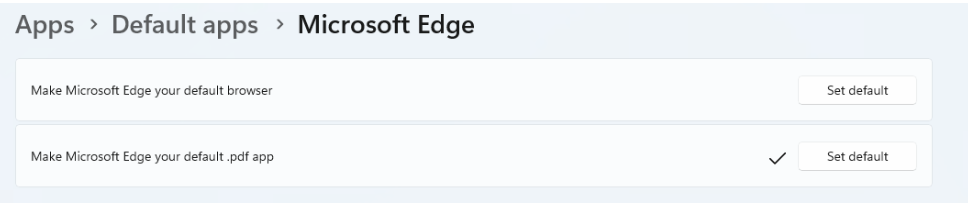
Page des paramètres par défaut du navigateur affichant un nouveau bouton de définition par défaut pour les fichiers PDF.
Les correctifs sont progressivement déployés sur le canal Dev avec l'option activée*
Général
- Correction d'un problème où les surfaces Windows principales ne pouvaient pas se charger en mode sans échec (Explorateur de fichiers, menu Démarrer et autres) après les derniers vols.
Menu Démarrer
- Correction d'un problème provoquant un menu Démarrer vide pour certains insiders lors de la build précédente.
Explorateur de fichiers
- Correction d'un problème où si l'Explorateur de fichiers était agrandi et que vous cliquiez sur le bouton Nouvel onglet, la fenêtre ne serait plus agrandie.
Paramètres
- Correction d'un problème lié au chargement des informations Bluetooth qui pouvait entraîner des plantages des paramètres et des paramètres rapides.
- Correction d'un problème où vous ne pouviez pas passer les heures actives de manuellement à automatiquement dans Paramètres > Windows Update.
- Correction d'un problème qui provoquait le plantage de Paramètres > Personnalisation > Écran de verrouillage pour certains Insiders.
Problèmes connus
Général
- Après avoir réinitialisé votre PC sous Paramètres > Système > Récupération, votre version de build peut s'afficher à tort comme Build 26100 au lieu de Build 26200. Cela ne vous empêchera pas d'obtenir les futures mises à jour du canal bêta, ce qui résoudra ce problème.
- L'option permettant de réinitialiser votre PC sous Paramètres > Système > Récupération ne fonctionnera pas sur cette version.
Manettes Xbox
- Certains utilisateurs Insiders rencontrent un problème : l'utilisation de leur manette Xbox via Bluetooth provoque une vérification des bogues sur leur PC. Voici comment résoudre ce problème : ouvrez le Gestionnaire de périphériques en le recherchant via le champ de recherche de la barre des tâches. Une fois ouvert, cliquez sur « Afficher », puis sur « Périphériques par pilote ». Recherchez le pilote « oemXXX.inf (XboxGameControllerDriver.inf) », où « XXX » correspond à un numéro spécifique sur votre PC. Faites un clic droit sur ce pilote et cliquez sur « Désinstaller ».
Cliquez pour faire (Aperçu)
Les problèmes connus suivants seront résolus dans les futures mises à jour de Windows Insiders :
- Les utilisateurs Windows Insiders sur les PC Copilot+ équipés d'AMD ou d'Intel™ peuvent rencontrer de longs délais d'attente lors de la première tentative d'exécution d'actions de texte intelligentes dans Click to Do après une nouvelle mise à jour de build ou de modèle.
Recherche Windows améliorée
- [RAPPEL] Pour une recherche Windows améliorée sur les PC Copilot+, il est recommandé de brancher votre PC Copilot+ pour que l'indexation initiale soit terminée. Vous pouvez vérifier l'état de l'indexation dans Paramètres > Confidentialité et sécurité > Recherche Windows.
Menu Démarrer
- Nous enquêtons sur des rapports indiquant que cliquer sur votre photo de profil n'ouvre pas le gestionnaire de compte pour certains insiders après les deux dernières builds.
Explorateur de fichiers
Voici les problèmes connus concernant les actions d'IA dans l'Explorateur de fichiers :
- [NOUVEAU] Le mode d'analyse du Narrateur peut ne pas fonctionner correctement dans la fenêtre de résultat de l'action « Résumer l'IA » pour les fichiers Microsoft 365 lors de la lecture de listes à puces. Pour contourner ce problème, vous pouvez utiliser les touches Maj + Droite pour naviguer.
- [NOUVEAU] Lorsque votre langue d’affichage Windows est configurée avec une langue s’écrivant de droite à gauche, le canevas de résultat d’action affiche le texte de gauche à droite pour les actions IA pour les fichiers Microsoft 365.
Gestionnaire des tâches
- Après avoir ajouté la nouvelle colonne Utilitaire CPU, vous remarquerez peut-être que le processus inactif du système s'affiche toujours comme 0.
- Les graphiques du processeur dans la page Performances utilisent toujours les anciens calculs de l'utilitaire du processeur.
Narrateur
- Nous étudions un problème où les descriptions d'images plus riches sur votre PC Copilot+ avec Narrateur ne fonctionnent pas.
Accès vocal
- Nous étudions un problème dans lequel la prise en charge d'un langage plus descriptif et plus flexible sur les PC Copilot+ ne fonctionne pas comme prévu.
Widgets
- [NOUVEAU] Jusqu'à ce que nous terminions la prise en charge de l'épinglage dans la nouvelle expérience du tableau de widgets, l'épinglage vous ramène à l'expérience précédente.

Aucun commentaire:
Enregistrer un commentaire